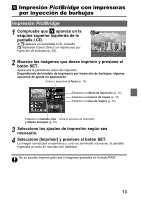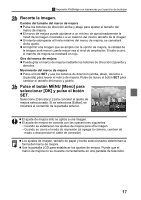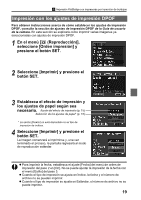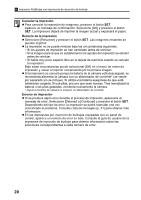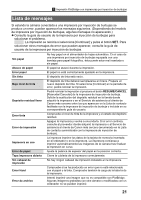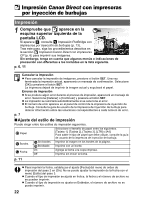Canon PowerShot A70 Direct Print User Guide - Page 68
Selección de los ajustes de papel
 |
View all Canon PowerShot A70 manuals
Add to My Manuals
Save this manual to your list of manuals |
Page 68 highlights
Impresión PictBridge con impresoras de inyección de burbuja „ Selección de los ajustes de papel 1 Seleccione [Parám. papel] y presione el botón SET. Aparecerá la pantalla de ajuste de tamaño del papel. 2 Seleccione un tamaño de papel y pulse el botón SET. Están disponibles los siguientes tamaños de papel*: 8.5" × 11" o A4, 5" × 7" o 13 × 18 cm, 4" × 6" y Defecto. • Algunos tamaños no están disponibles con determinados modelos de impresoras por inyección de burbujas. • Aparecerá la pantalla de ajuste del tipo de papel. * Los tamaños de papel varían de un país a otro. 3 Seleccione un tipo de papel y pulse el botón SET. Se pueden seleccionar los siguientes tipos de papel. Foto Imprime en papel fotográfico brillo*. Foto Flash Imprime en papel fotográfico profesional*. Defecto Los ajustes de impresión varían en función de su modelo de impresora por inyección de burbujas. * Papel Canon Aparece la pantalla Diseño Papel 4 Seleccione un diseño. Se pueden seleccionar los siguientes efectos de impresión. Sin bordes Bordeado Defecto Imprime la imagen en los bordes de la página. Imprime con un borde. Los ajustes de impresión varían en función de su modelo de impresora por inyección de burbujas. 5 Seleccione un diseño y pulse el botón SET. Con esto finalizan las operaciones de ajustes del papel. Volverá a mostrarse la pantalla de orden de impresión. En el caso de las impresoras por inyección de burbujas, cuando se selecciona [Papel normal] en la impresora y [Defecto] en la cámara como opción para [Tipo papel], las imágenes se imprimen con bordes aunque la opción [Sin bordes] esté seleccionada en la cámara. 18